Cara Melihat Versi Android Samsung
Mengetahui Versi Android HP Samsung Kamu
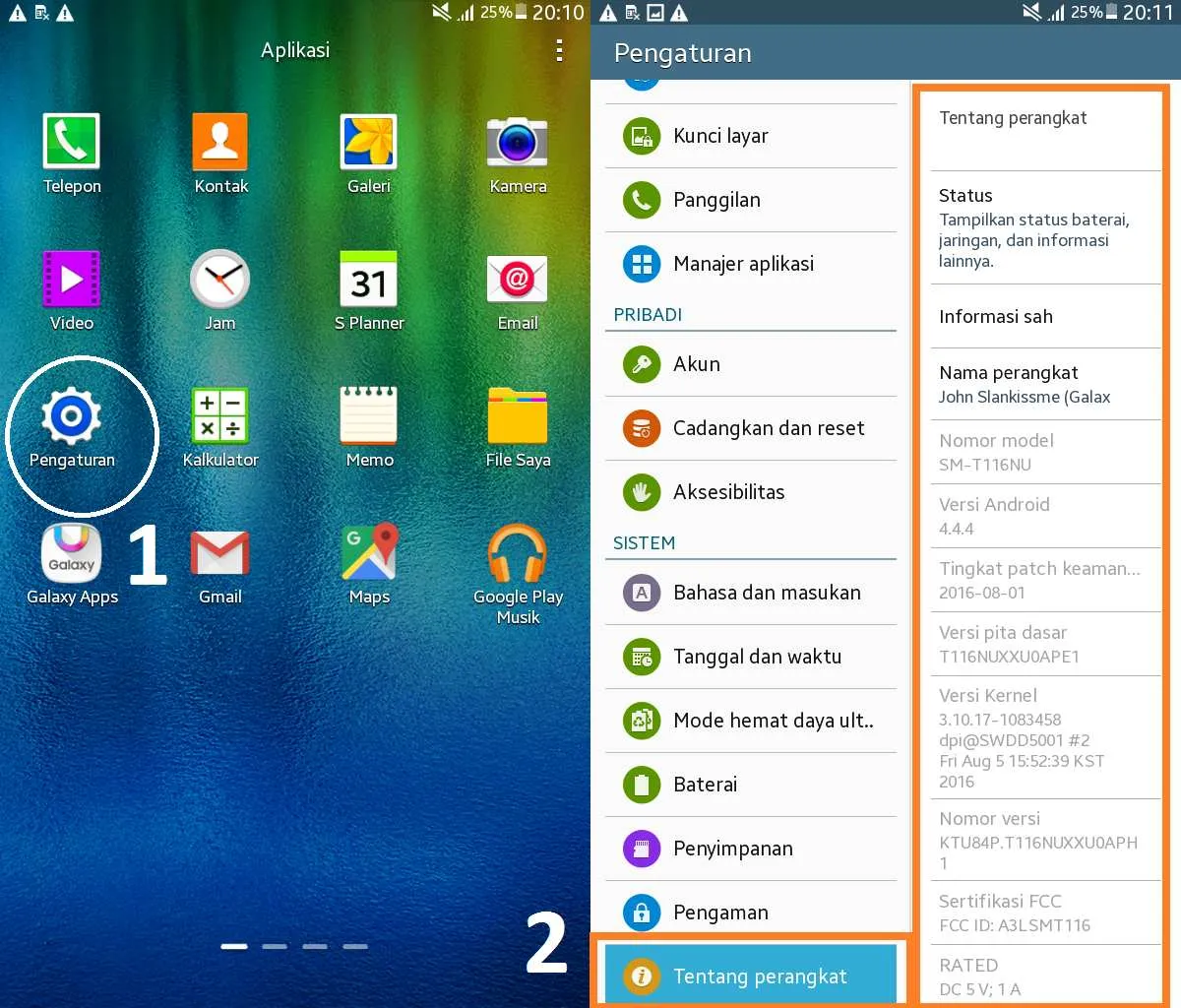
Pernah penasaran versi Android apa yang dipakai HP Samsung kamu? Nggak perlu bingung, Sob! Mengetahui versi Android ternyata penting banget, lho. Selain buat pamer ke temen, informasi ini juga berguna banget kalau kamu mau update aplikasi, cek kompatibilitas game, atau bahkan kalau lagi ngurus garansi. Tenang aja, caranya gampang kok. Ikuti langkah-langkah di bawah ini, dan kamu bakal langsung tau versi Android kesayanganmu!
Langkah-Langkah Mengetahui Versi Android di Samsung
Mencari informasi versi Android di HP Samsung sebenarnya mudah banget. Cuma butuh beberapa klik aja, kamu udah bisa tahu detail sistem operasi yang berjalan di perangkatmu. Berikut langkah-langkahnya, dilengkapi dengan ilustrasi agar kamu makin gampang memahaminya.
| Langkah | Deskripsi Langkah | Gambar Ilustrasi | Catatan Tambahan |
|---|---|---|---|
| 1. Buka Pengaturan | Cari ikon “Pengaturan” di layar utama HP Samsung kamu. Biasanya ikonnya berupa roda gigi. Klik ikon tersebut untuk membuka menu pengaturan. | Gambar menunjukkan ikon roda gigi/gear yang umum digunakan sebagai ikon pengaturan di berbagai perangkat Samsung, dengan latar belakang layar home yang sederhana. Ikon terlihat jelas dan mudah dikenali. | Lokasi ikon pengaturan bisa sedikit berbeda tergantung model dan versi One UI yang digunakan. |
| 2. Gulir ke Bawah dan Temukan “Tentang Ponsel” | Setelah menu pengaturan terbuka, gulir ke bawah hingga menemukan opsi “Tentang Ponsel” atau sebutan serupa seperti “Tentang perangkat”. Opsi ini biasanya berada di bagian bawah daftar menu. | Screenshot menampilkan bagian bawah menu pengaturan, dengan opsi “Tentang Ponsel” atau sebutan serupa yang ditandai dengan highlight atau lingkaran. Terlihat berbagai opsi lain di sekitar opsi tersebut. | Nama menu bisa sedikit berbeda, misalnya “Informasi Perangkat” atau sejenisnya. |
| 3. Klik “Tentang Ponsel” | Klik opsi “Tentang Ponsel” atau opsi serupa yang telah kamu temukan di langkah sebelumnya. | Screenshot menampilkan tampilan menu “Tentang Ponsel”, dengan berbagai informasi seperti nomor model, nomor seri, status Android, dan lain-lain. | Di sini kamu akan menemukan berbagai informasi detail tentang perangkat Samsung kamu. |
| 4. Temukan “Versi Android” | Di dalam menu “Tentang Ponsel”, cari informasi “Versi Android” atau “Versi Sistem Operasi”. Informasi ini biasanya terletak di bagian atas atau tengah menu. | Screenshot menunjukkan bagian menu “Tentang Ponsel” yang menampilkan informasi “Versi Android” dengan jelas, misalnya “Android 13” atau versi lainnya. Terlihat juga informasi lain seperti “Versi One UI”. | Informasi versi Android akan menampilkan nomor versi, misalnya Android 11, 12, 13, dan seterusnya. |
Setelah mengikuti langkah-langkah di atas, kamu akan melihat informasi versi Android yang terpasang di HP Samsung kamu. Mudah, kan?
Memahami Informasi Versi Android yang Ditampilkan
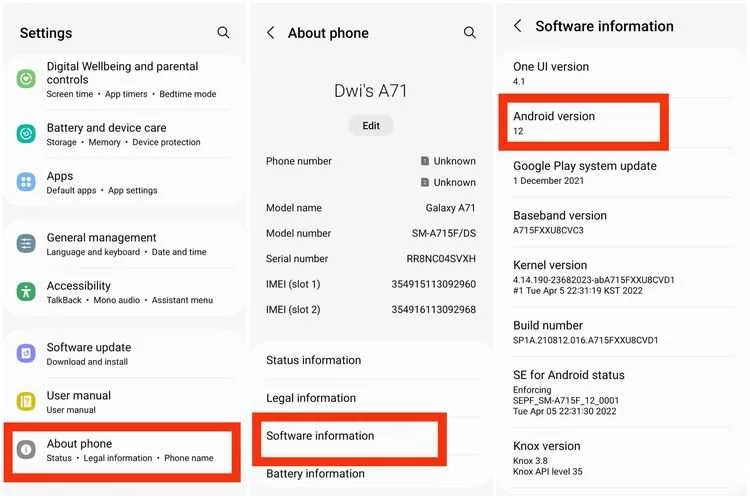
Nah, Sobat Andromax! Pernah penasaran nggak sih, sebenarnya angka-angka dan kode yang tertera di pengaturan HP Samsung kamu itu artinya apa? Nggak cuma sekadar angka, lho! Informasi versi Android itu penting banget, bisa kasih tahu kamu tentang fitur-fitur terbaru, keamanan sistem, dan juga kemampuan kompatibilitas aplikasi. Yuk, kita bongkar bareng!
Mengetahui versi Android dan One UI yang terpasang di HP Samsung kamu itu penting banget, bro! Ini membantu kamu untuk memastikan sistem operasi kamu sudah update ke versi terbaru, mengakses fitur-fitur baru, dan pastinya menjaga keamanan data kamu. So, langsung aja kita bahas detailnya!
Informasi Versi Android dan One UI
Biasanya, saat kamu mengecek versi Android di pengaturan HP Samsung, kamu nggak cuma menemukan nomor versi Android aja, tapi juga informasi lain yang nggak kalah penting. Informasi ini biasanya ditampilkan secara berdampingan, misalnya: Android 13, One UI 5.1. Informasi-informasi tersebut memberikan gambaran lengkap tentang sistem operasi yang berjalan di perangkat kamu.
- Nomor Versi Android: Ini menunjukkan versi utama sistem operasi Android yang digunakan. Misalnya, Android 13, Android 12, dan seterusnya. Semakin tinggi angkanya, semakin baru versi Android tersebut, dan biasanya menawarkan fitur-fitur dan peningkatan keamanan terbaru.
- One UI Version: Ini adalah antarmuka pengguna (UI) khusus Samsung yang dibangun di atas sistem operasi Android. One UI memberikan sentuhan unik Samsung pada Android, seperti desain, fitur tambahan, dan pengaturan khusus. Misalnya, One UI 5.1, One UI 4.1, dan sebagainya. Angka di sini menunjukkan level pembaruan dan fitur-fitur baru yang ditambahkan oleh Samsung.
- Security Patch Level: Ini menunjukkan tanggal pembaruan keamanan terakhir yang diterapkan pada perangkat kamu. Pembaruan keamanan ini sangat penting untuk melindungi HP kamu dari ancaman malware dan kerentanan keamanan lainnya. Semakin baru tanggalnya, semakin aman perangkat kamu.
- Build Number: Ini adalah kode unik yang mengidentifikasi versi spesifik perangkat lunak yang terpasang di HP kamu. Kode ini biasanya berisi informasi detail tentang build perangkat lunak, seperti tanggal rilis, nomor revisi, dan lainnya. Biasanya, informasi ini digunakan oleh pengembang dan teknisi untuk debugging dan pemecahan masalah.
Contoh: Jika kamu melihat informasi “Android 13, One UI 5.1, Security Patch Level: 1 Maret 2024”, itu berarti HP kamu menggunakan versi Android 13, dengan antarmuka One UI 5.1, dan terakhir diperbarui keamanannya pada 1 Maret 2024. Cukup lengkap, kan?
Perbedaan Versi Android dan One UI
Versi Android merujuk pada versi sistem operasi inti Google, sementara One UI adalah lapisan kustomisasi Samsung di atasnya. Android menyediakan fondasi, sedangkan One UI menambahkan fitur dan desain khusus Samsung, menciptakan pengalaman pengguna yang unik. Jadi, meskipun menggunakan Android yang sama, pengalaman pengguna di HP Samsung akan berbeda dengan HP merek lain karena adanya One UI.
Skenario Penggunaan Informasi Versi Android
Mengetahui versi Android dan One UI sangat penting, misalnya saat kamu ingin melakukan update sistem. Dengan mengetahui versi yang terpasang, kamu bisa mengecek apakah ada update terbaru yang tersedia. Kamu juga bisa memastikan bahwa HP kamu kompatibel dengan aplikasi dan game terbaru. Selain itu, informasi ini juga berguna jika kamu mengalami masalah teknis dan perlu menghubungi layanan dukungan Samsung. Mereka akan meminta informasi versi Android dan One UI untuk membantu mendiagnosis dan menyelesaikan masalah kamu.
Metode Alternatif Mengetahui Versi Android

Nggak cuma lewat menu pengaturan aja, lho, kamu bisa cek versi Android Samsung kamu. Ada beberapa trik rahasia yang bisa kamu coba! Metode-metode alternatif ini bisa jadi penyelamat kalau kamu lagi nggak bisa akses pengaturan HP, atau sekadar penasaran pengen coba cara lain yang lebih cepat. Yuk, kita intip beberapa metode alternatifnya!
Mengetahui Versi Android Lewat Aplikasi Informasi Sistem
Banyak aplikasi di Google Play Store yang menyediakan informasi detail tentang perangkatmu, termasuk versi Android. Aplikasi-aplikasi ini biasanya punya antarmuka yang user-friendly dan menampilkan informasi secara ringkas. Kamu nggak perlu ribet-ribet lagi ngubek-ubek menu pengaturan yang kadang bikin puyeng.
- Cari aplikasi “Informasi Sistem” atau sejenisnya di Google Play Store.
- Instal dan buka aplikasi tersebut.
- Biasanya, informasi versi Android akan langsung ditampilkan di halaman utama aplikasi. Beberapa aplikasi mungkin membutuhkan izin akses tertentu.
Melihat Versi Android dari Kotak Kemasan atau Buku Panduan
Cara ini mungkin terdengar kuno, tapi efektif banget, lho! Biasanya, informasi spesifikasi perangkat, termasuk versi Android, tertera di kotak kemasan atau buku panduan HP Samsung kamu. Cara ini cocok banget buat kamu yang baru beli HP atau masih menyimpan kotak dan buku panduannya dengan rapi.
- Cari kotak kemasan HP Samsung kamu. Informasi versi Android biasanya tercetak di bagian samping atau belakang kotak.
- Jika kotak kemasan sudah hilang, coba cari buku panduannya. Biasanya, spesifikasi lengkap HP, termasuk versi Android, tercantum di halaman awal atau bagian spesifikasi.
Perbandingan Metode Mengetahui Versi Android
Nah, biar lebih jelas, kita bandingkan ketiga metode di atas. Setiap metode punya keunggulan dan kelemahan masing-masing, tergantung situasi dan kondisi kamu.
| Metode | Keunggulan/Kelemahan |
|---|---|
| Menu Pengaturan | Keunggulan: Mudah diakses, informasi akurat dan langsung dari sistem. Kelemahan: Membutuhkan akses ke menu pengaturan HP. |
| Aplikasi Informasi Sistem | Keunggulan: Cepat dan mudah, tampilan informasi ringkas. Kelemahan: Membutuhkan instalasi aplikasi tambahan, bergantung pada akurasi data aplikasi. |
| Kotak Kemasan/Buku Panduan | Keunggulan: Informasi akurat, tidak membutuhkan akses ke HP. Kelemahan: Membutuhkan kotak kemasan atau buku panduan yang masih tersimpan, informasi mungkin sudah usang jika HP sudah lama digunakan. |
Detail Penggunaan Aplikasi Informasi Sistem
Sebagai contoh, mari kita pakai aplikasi “Device Info HW”. Aplikasi ini menampilkan informasi detail perangkat, termasuk versi Android. Setelah diinstal dan dibuka, kamu akan melihat berbagai informasi seperti nama perangkat, nomor model, versi Android, dan lain sebagainya. Informasi versi Android biasanya ditampilkan dengan jelas, misalnya “Android 13” atau sejenisnya. Mudah, kan?
Mengatasi Masalah Jika Informasi Versi Tidak Terlihat

Duh, lagi asyik mau pamer HP Samsung terbaru eh kok malah nggak bisa liat versi Androidnya? Tenang, guys! Nggak perlu panik, masalah ini sering terjadi dan biasanya ada solusinya. Artikel ini bakal ngebantu kamu ngatasi masalah informasi versi Android yang nggak muncul di pengaturan HP Samsung kesayangan. Kita akan bahas beberapa penyebabnya, solusi praktis, dan bahkan flowchart biar kamu makin gampang ngerti!
Kemungkinan Penyebab Informasi Versi Android Tidak Muncul
Ada beberapa hal yang bisa bikin informasi versi Androidmu nggak muncul. Mulai dari masalah sistem kecil sampai yang agak serius. Yuk, kita bahas satu-satu!
- Sistem Operasi Bermasalah: Bisa jadi ada bug atau glitch kecil di sistem operasi Androidmu. Ini sering terjadi setelah update sistem atau instal aplikasi baru yang kurang kompatibel.
- Pengaturan Sistem yang Salah: Mungkin ada pengaturan tertentu yang nggak sengaja kamu ubah dan menyembunyikan informasi versi Android. Periksa lagi pengaturan developer option atau aksesibilitas, siapa tau ada yang bermasalah.
- Kerusakan File Sistem: Kasus terparah, bisa jadi ada kerusakan file sistem Android. Ini bisa disebabkan oleh virus, instalasi aplikasi yang gagal, atau bahkan masalah hardware.
- Masalah Hardware: Meskipun jarang, masalah hardware seperti kerusakan memori internal juga bisa menyebabkan informasi versi Android nggak muncul.
Solusi untuk Setiap Kemungkinan Penyebab
Setelah tau kemungkinan penyebabnya, langsung aja kita cari solusinya. Berikut beberapa langkah yang bisa kamu coba:
- Restart Perangkat: Langkah paling sederhana dan sering efektif! Coba restart HP Samsungmu. Kadang masalah kecil bisa teratasi hanya dengan ini.
- Periksa Pembaruan Sistem: Pastikan sistem operasi Androidmu sudah update ke versi terbaru. Update sistem seringkali memperbaiki bug dan masalah kompatibilitas.
- Hapus Aplikasi yang Baru Diinstal: Jika masalah muncul setelah menginstal aplikasi baru, coba hapus aplikasi tersebut. Bisa jadi aplikasi tersebut berkonflik dengan sistem.
- Bersihkan Cache dan Data Aplikasi: Cache dan data aplikasi yang menumpuk bisa menyebabkan masalah. Cobalah bersihkan cache dan data aplikasi, khususnya aplikasi sistem.
- Reset ke Pengaturan Pabrik (Factory Reset): Langkah terakhir dan paling ekstrem. Factory reset akan menghapus semua data di HPmu, jadi pastikan kamu sudah backup data penting terlebih dahulu. Langkah ini hanya dilakukan jika solusi lain sudah dicoba dan tidak berhasil.
Contoh Pesan Error dan Cara Mengatasinya
Kadang kamu akan menemukan pesan error tertentu. Berikut beberapa contoh dan solusinya:
| Pesan Error | Solusi |
|---|---|
| “Sayangnya, Pengaturan telah berhenti” | Coba restart HP, hapus cache dan data aplikasi Pengaturan, atau lakukan factory reset sebagai langkah terakhir. |
| “Tidak dapat mengakses informasi sistem” | Periksa koneksi internet, pastikan sistem operasi sudah update, atau coba restart HP. |
Flowchart Mengatasi Masalah Informasi Versi Android yang Tidak Muncul
Berikut deskripsi flowchart untuk mengatasi masalah ini. Bayangkan flowchart ini seperti peta jalan yang akan membimbingmu menemukan solusi yang tepat:
Mulai -> Restart HP -> Masalah Teratasi? (Ya: Selesai, Tidak: Lanjut) -> Periksa Pembaruan Sistem -> Masalah Teratasi? (Ya: Selesai, Tidak: Lanjut) -> Hapus Aplikasi Baru -> Masalah Teratasi? (Ya: Selesai, Tidak: Lanjut) -> Bersihkan Cache dan Data Aplikasi -> Masalah Teratasi? (Ya: Selesai, Tidak: Lanjut) -> Factory Reset (Pastikan Backup Data!) -> Selesai.
Langkah Pencegahan Agar Masalah Ini Tidak Terjadi
Pencegahan selalu lebih baik daripada pengobatan, kan? Berikut beberapa tips untuk mencegah masalah informasi versi Android yang tidak muncul:
- Selalu Update Sistem Operasi: Pastikan selalu mengupdate sistem operasi Android ke versi terbaru. Update ini seringkali berisi perbaikan bug dan peningkatan keamanan.
- Instal Aplikasi dari Sumber Terpercaya: Hindari menginstal aplikasi dari sumber yang tidak dikenal atau tidak terpercaya. Aplikasi yang tidak aman bisa merusak sistem.
- Jangan Root HP Sembarangan: Rooting HP bisa menyebabkan masalah jika tidak dilakukan dengan benar. Jika kamu tidak ahli, lebih baik hindari rooting.
- Lakukan Backup Data Secara Berkala: Membuat backup data secara berkala akan menyelamatkanmu dari kehilangan data jika terjadi masalah serius.
Penutupan
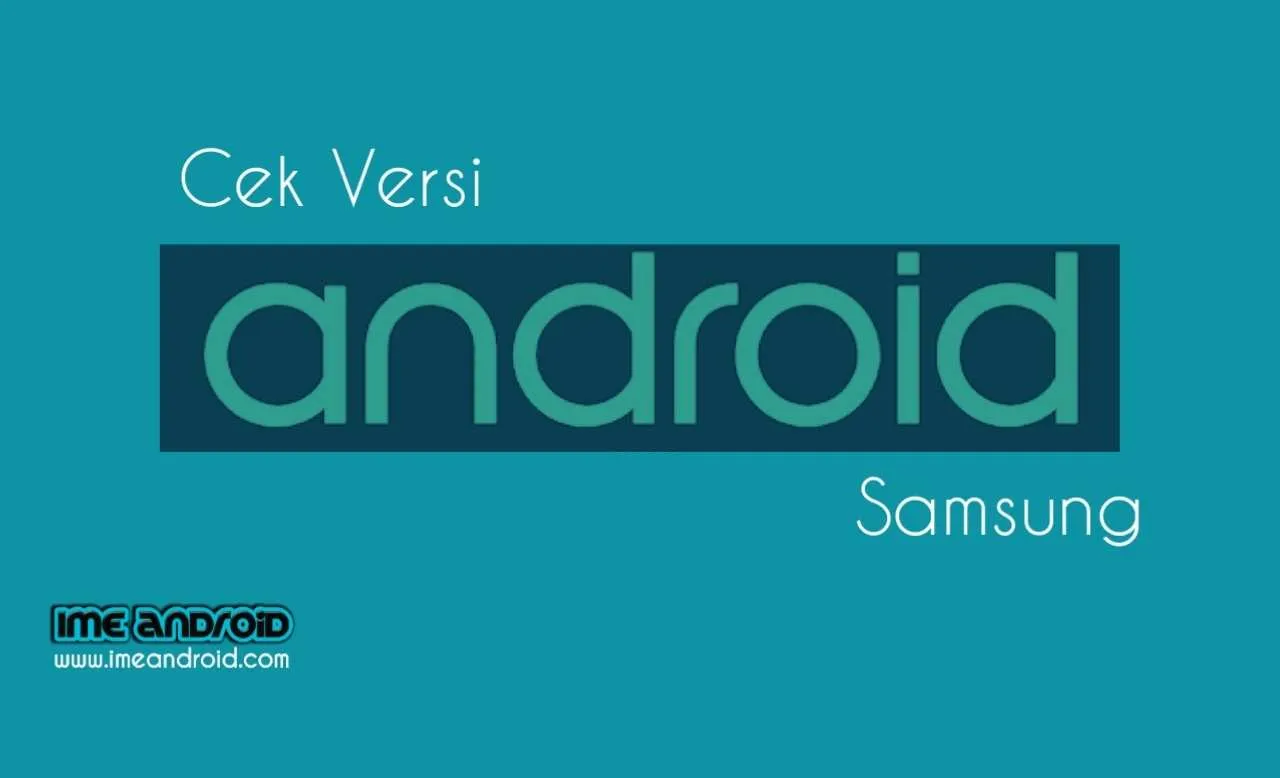
Nah, sekarang kamu sudah tahu kan cara mudah melihat versi Android di HP Samsung? Semoga panduan ini bermanfaat dan membantu kamu untuk selalu update dengan sistem operasi terbaru. Jangan lupa untuk selalu cek pembaruan agar HP Samsungmu tetap performanya optimal dan aman dari berbagai ancaman. Selamat mencoba!


What's Your Reaction?
-
0
 Like
Like -
0
 Dislike
Dislike -
0
 Funny
Funny -
0
 Angry
Angry -
0
 Sad
Sad -
0
 Wow
Wow








